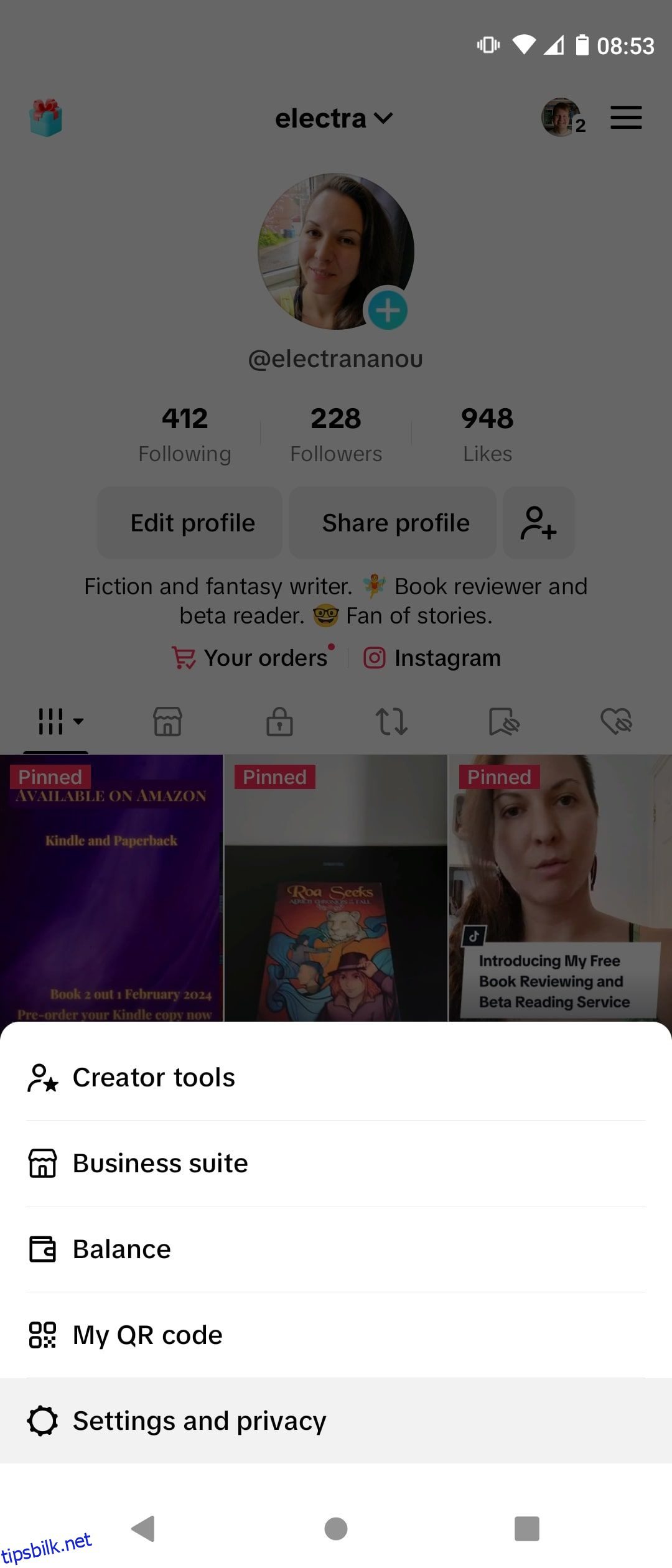Innholdsfortegnelse
Viktige takeaways
- TikToks funksjon for frakoblede videoer lar brukere laste ned mellom 50 og 200 videoer samtidig for å se dem uten nett.
- Du kan få tilgang til funksjonen under «Innstillinger og personvern» ved å velge «Frakoblede videoer».
- Frakoblede videoer inkluderer ikke annonser, lagres i TikTok-appen og har begrenset funksjonalitet sammenlignet med nettvideoer.
TikTok lar deg nå se videoer offline med en dedikert funksjon passende kalt «Offline Videos». Her er hva det er og hvordan du bruker det til å se TikTok-videoer offline.
Hva er TikToks frakoblede videofunksjon?
I stedet for å laste ned TikTok-videoer manuelt, automatiserer Offline Videos prosessen. Den lar deg laste ned mellom 50 og 200 videoer samtidig, slik at du kan se dem offline senere.
For å lagre mobildata mens du bruker TikTok, bør du selvfølgelig bruke frakoblede videoer når du er koblet til Wi-Fi. Du kan deretter se disse videoene når du ikke lenger er tilkoblet. Eksempler inkluderer når du skal på en avtale eller når du har et fly.
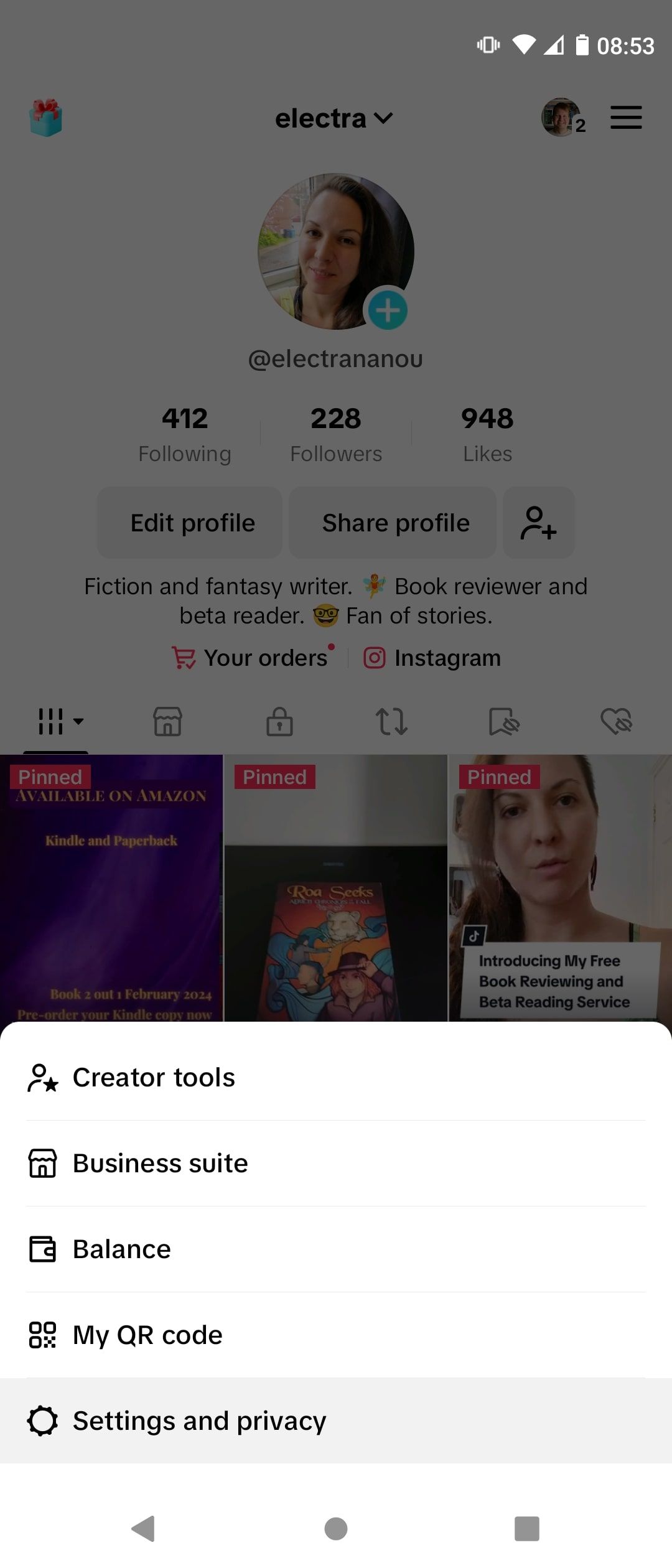
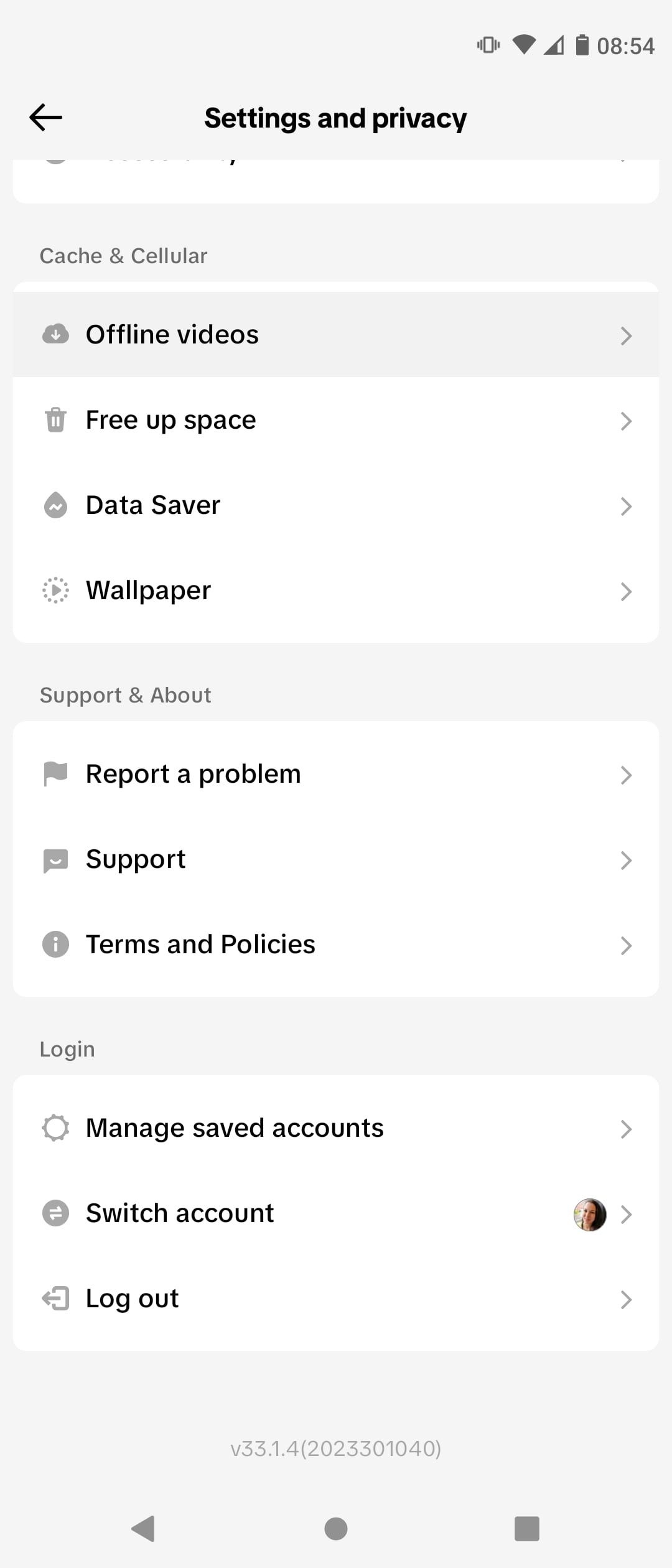
Slik bruker du funksjonen for frakoblede videoer på TikTok
For å sjekke om du har funksjonen, åpne TikTok-profilen din og trykk på hamburgerikonet. Velg Innstillinger og personvern. Under Cache & Cellular finner du frakoblede videoer hvis du har funksjonen.
Når du er tilkoblet, kan du gå inn i frakoblede videoer og velge mellom pakker på 50, 100, 150 og 200 videoer. Trykk på Last ned-knappen og TikTok-appen vil fange antall videoer som er spesifisert fra For You-siden din.
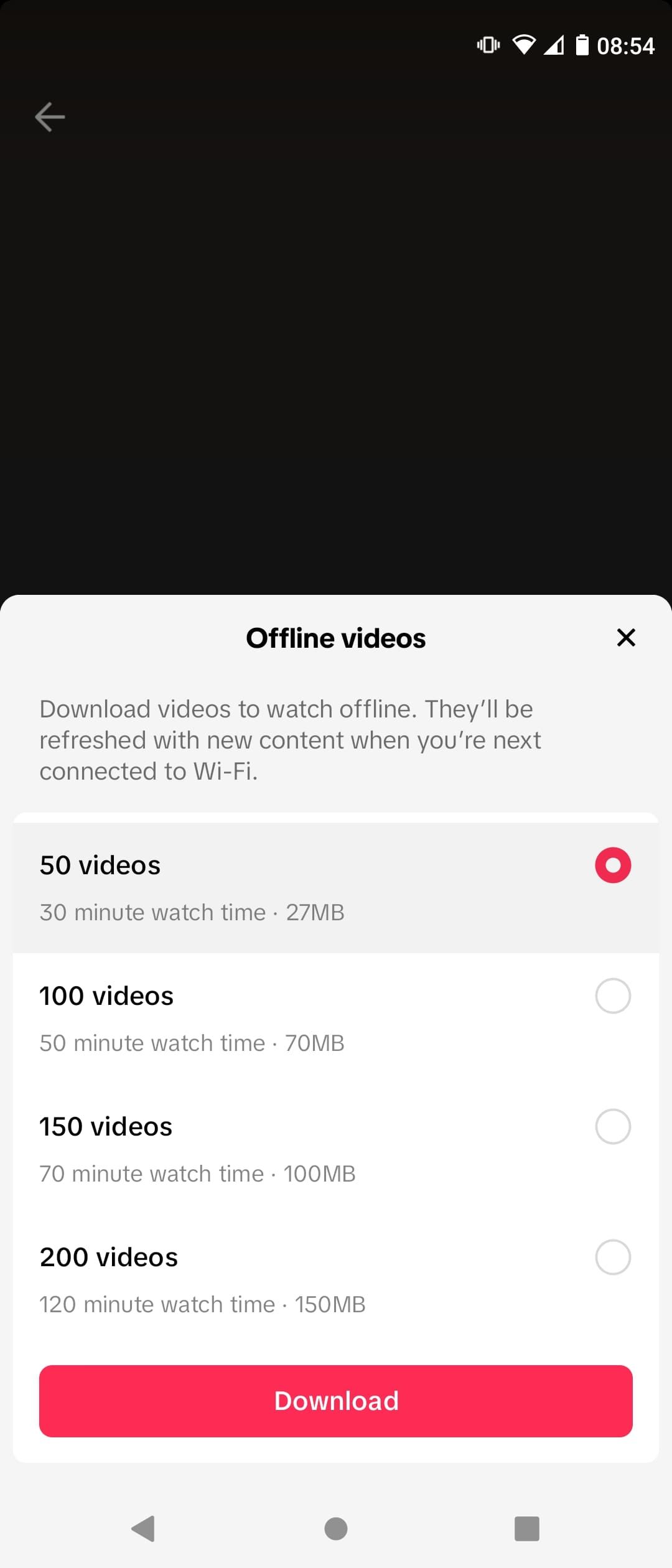
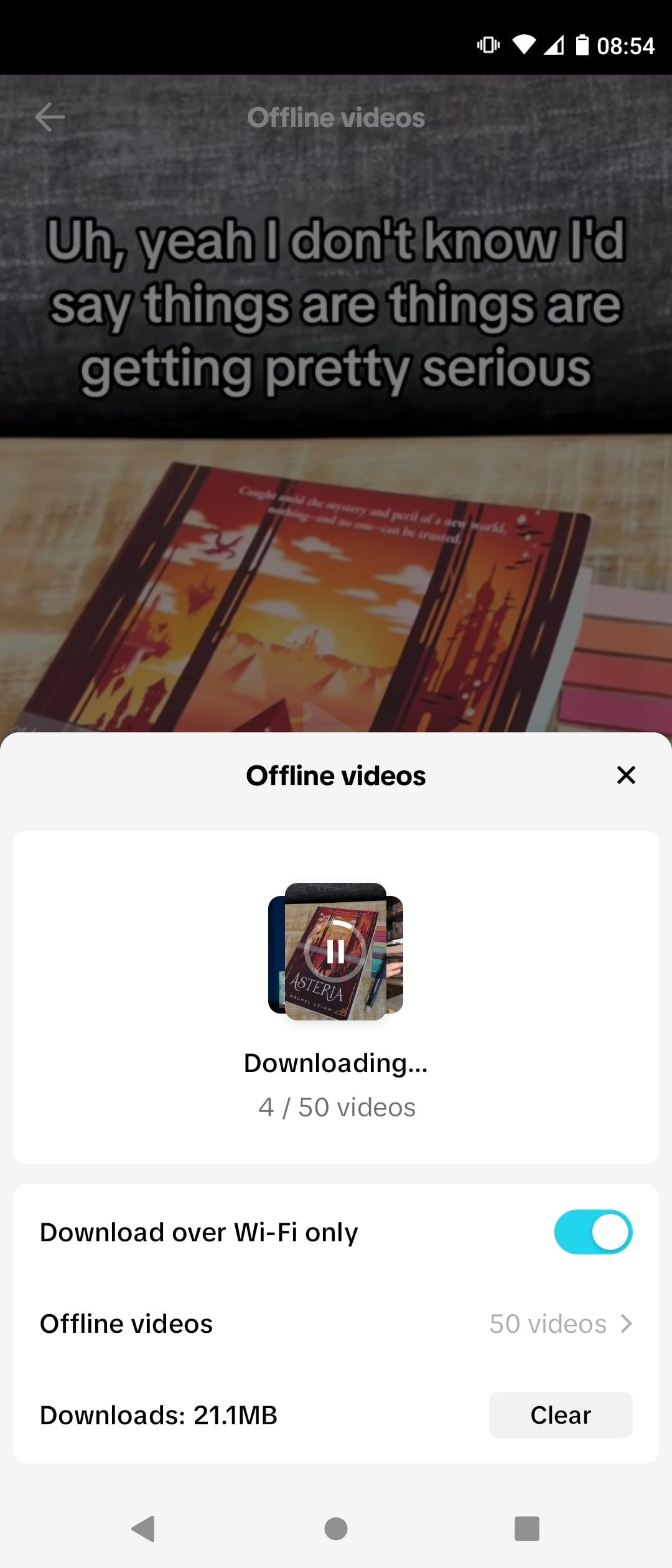
Start appen når du er frakoblet, og gå rett tilbake til frakoblede videoer. Det er der underholdningen din er lagret. Du kan se disse videoene når du vil uten internett.
Men hvis du vil ha flere videoer, må du gå på nettet igjen. På siden for frakoblede videoer kan du slå av innstillingen Last ned kun via Wi-Fi, og få flere TikTok-videoer ved å bruke mobildataene dine i stedet.
Nå, hvordan ser du på de nye videoene? Ett alternativ er å velge frakoblede videoer på den samme siden, velge en større pakke og trykke på Last ned-ikonet. Appen vil legge til disse videoene i samlingen din.
En annen måte å få nye videoer på er å fjerne de eksisterende nedlastingene dine ved å trykke på Fjern på siden for frakoblede videoer og starte på nytt. Når lagringsplassen din er tom, trykker du bare på Last ned offline-videoer-knappen, som viser de fire pakkealternativene dine igjen.
Er det verdt å bruke TikToks frakoblede videofunksjon?
Denne funksjonen lar TikTok-brukere raskt laste ned grupper med videoer mens de er online og se dem gjennom appen uten å koble til internett.
Morofaktoren deres er kanskje ikke så høy eller langvarig som å laste ned Netflix-videoer for å se offline, men TikTok har sine fordeler. Her er noen viktige faktorer å være klar over…
Du kan ikke velge hvilke videoer du vil laste ned
Fra det øyeblikket du ber TikTok laste ned en bunt med videoer, vil den ta dem fra For deg-siden din tilfeldig. Hvis du generelt sett er fornøyd med innholdet TikTok viser deg, vil videoene du laster ned, være av interesse for deg.
Hvis imidlertid TikTok sine videoanbefalinger alltid er treff-og-glipp, kan det hende du ikke får den beste offline underholdningen med mindre du manuelt laster ned TikTok-videoer du liker.
Alternativt kan du endre TikTok For You-siden din og de anbefalte videoene dine bør forbedres, noe som gjør funksjonen frakoblede videoer mer tiltalende og nyttig.
Du får ikke annonser
Annonser teller ikke som videoer når TikTok laster ned bunter med innhold for offline visning. Så når du ber om 200 videoer, er det akkurat det du får; ingen annonser for å forstyrre underholdningen din. Dette er en stor fordel med funksjonen.
Videoene er lagret i appen
Når du bruker funksjonen Frakoblede videoer, går det nedlastede innholdet inn i TikTok-appens lagringsplass på enheten din. Dette betyr at all din offline TikTok-underholdning er på ett sted. Det er enkelt å få tilgang til og tømme videoene slik du vil.
Husk imidlertid at plassen appen tar opp på enheten din øker med nedlastingene dine. Når du velger bunter med videoer, sjekk størrelsen på hver nedlasting og at enheten din har plass til den.
For å holde et øye med telefonens lagringsstatus kan du gå tilbake til Innstillinger og personvern og velge Frigjør plass rett under Frakoblede videoer.
Her viser TikTok deg hvor mye plass det tar på telefonen din og hvor mye du fortsatt kan bruke. Du kan tømme nedlastingene dine, og det er der de frakoblede videoene dine går.
Videofunksjoner er begrenset i frakoblet modus
Når du ser på en TikTok-video uten nett, kan du bare bruke Like-ikonet og legge igjen en kommentar, men de vil ikke synkroniseres med appen før du går online igjen. Du kan også se grunnleggende informasjon om skaperen og bakgrunnsmusikk.
Bortsett fra det kan du ikke dele eller laste ned en video fra samlingen din uten nett eller lagre den i favorittene dine. Når du kobler til internett igjen, vil de fleste av disse funksjonene fungere igjen, bortsett fra Del-ikonet. Dette er ikke tilgjengelig for innhold du har lastet ned.
Frakoblede TikTok-videoer tilbyr underholdning uten Internett-tilkobling
Hvis du for eksempel er ute og reiser og ikke kan gå på nett, er det greit å vite at du har underholdning klar og venter på fingertuppene.
Som en ivrig TikTok-bruker er det en like god idé å lagre flere videoer til senere som å laste ned filmer for å se offline. Enda bedre, så snart du finner en Wi-Fi- eller datatilkobling, kan du skaffe deg flere TikTok-videoer og holde deg oppdatert med favorittskaperne dine.
Til tross for noen ulemper, som det tilfeldige utvalget av videoer og begrenset funksjonalitet, er TikToks Offline Videos-funksjon nyttig for korte og enkle serier med underholdning.